Newsflash: Internet es enorme. Es imposible estar al tanto de todo lo que sucede en línea.
Y es posible que ni siquiera conozca todas las ofertas excelentes que aparecen, porque no revisó Craigslist esta mañana o decidió no abrir el correo electrónico actual de Groupon.
Aquí es donde entran las Alertas de Google. Al configurar alertas personalizadas, básicamente le dice a Google: "Oye, si escuchas algo nuevo sobre esto, envíame un correo electrónico, ¿de acuerdo?"
Estas son las alertas que uso para descubrir cosas interesantes y ahorrar dinero.
Craigslist
Tengo la mayoría de mis muebles en Craigslist, pero generalmente soy bastante específico sobre lo que quiero.
En lugar de buscar Craigslist todas las noches en busca de eso Tabla CB2 He estado codiciando, configuré alertas con palabras clave que describen el artículo. Luego, tan pronto como alguien publique una lista que coincida con mis criterios, recibiré un correo electrónico.
Y, sí, terminé encontrando la mesa de mis sueños de esta manera. Fue $ 50 en lugar de $ 200.

Reseñas de productos
Cuando tengo una gran compra en el horizonte, me gusta leer tantas críticas de usuarios como sea posible. Por supuesto, Amazon es genial para esto.
Pero si estoy buscando más revisiones en profundidad (o el artículo no está en Amazon), Configuré una alerta para avisarme cuando alguien publicó una reseña que podría resultarle interesante.
Esto es especialmente útil para productos nuevos, que no han existido lo suficiente como para obtener muchas reseñas en línea todavía.
Eventos gratis
La mayoría de las ciudades tienen toneladas de eventos gratuitos, pero debes saber dónde (y cuándo) mirar.
Por ejemplo, un amigo mío mencionó que el Museo Nacional del Indígena Americano hace talleres de muerte textil de vez en cuando. Así que configuré una alerta para decirme la próxima vez que publiquen una en su sitio web.
También configuré alertas con el nombre de mi ciudad y los nombres de mis autores y grupos favoritos. De esa manera, sabré cuándo vienen a la ciudad, así puedo estar seguro de asistir a cualquier lectura, concierto o firma de libros gratis.
Incluso solo unas pocas palabras clave y el nombre de su ciudad pueden brindarle todo tipo de información sobre eventos gratuitos.
Ofertas similares a Groupon
Tengo una relación complicada con cupones en línea como Groupon, LivingSocial, etc. Si solo estoy navegando, normalmente estoy tentado de comprar algo sobre algo que no usaré en realidad. Sin embargo, de vez en cuando surge un acuerdo por algo que he estado buscando, por lo que no quiero cancelar la suscripción por completo.
Para evitar leer los correos electrónicos diarios, configuré alertas para decirme cuándo aparece una de estas ofertas. En este momento, tengo alertas para mis restaurantes favoritos (ilusiones), ofertas de abordaje en una pintoresca ciudad cercana y paseos en globo aerostático. Aleatorio, lo sé.
Pero de vez en cuando me sale un ping sobre un trato fantástico en una actividad que he querido hacer y ya sé que me gusta.
Cupones
También tengo alertas de cupones para mis tiendas en línea favoritas. Utilizo términos de búsqueda como "cupón LOFT" o "envío gratis de Asos" para conocer los mejores momentos para realizar un pedido.
Recuerde colocar citas entre los términos de búsqueda para que solo obtenga resultados que contengan la frase exacta.
Cómo configurar alertas de Google
Es bastante simple. Esto es lo que haces:
- Asegúrate de tener una cuenta de Gmail. Si no, abre uno gratis.
- Dirígete a la página Alertas de Google.
- Escriba sus términos de búsqueda. Si solo desea resultados de un determinado sitio web (como su Craigslist local), pegue también la URL. Presiona "Crear alerta".
Su alerta ahora está activa y lista para ofrecerle ofertas. Pero para aprovecharlo al máximo, querrá personalizarlo un poco. Haga clic en el pequeño icono de lápiz al lado de la alerta y revise las siguientes opciones:
- Frecuencia de alertas: Siempre elijo "As-it-happens" porque estoy impaciente. Pero si recibe un gran volumen de correos electrónicos sobre una determinada alerta, puede hacer que los correos electrónicos sean menos frecuentes.
- Fuentes: En general, es mejor seguir con "automático", para que pueda obtener información de una variedad de fuentes. Pero puedes elegir ver solo noticias, publicaciones de blogs, etc.
- Cuántos: También puedes ser exigente con las fuentes aquí. Elija "solo los mejores resultados" si realmente solo quiere que le molesten las notificaciones legítimas. Sin embargo, generalmente uso "todos los resultados" porque no me importa clasificar algunas sugerencias adicionales para evitar perder algo.
No seas tacaño con tus alertas. No hay límite para el número que puede establecer, así que pruebe diferentes combinaciones y vea lo que obtiene. Si termina recibiendo demasiadas notificaciones, siempre puede modificar la frecuencia de los correos electrónicos o configurar un filtro de Gmail para que todos vayan a una carpeta.
Tu turno: ¿Qué alertas de Google usas? ¿Te han ayudado a conseguir grandes ofertas?
Divulgación: Tenemos una seria adicción a Taco Bell por aquí. Los enlaces de afiliado en esta publicación nos ayudan a ordenar el menú de dólares. ¡Gracias por su apoyo!
Lyndsee Simpson es escritora independiente en Washington, DC. Espera algún día escuchar su alerta "Joseph Gordon Levitt in D.C.".


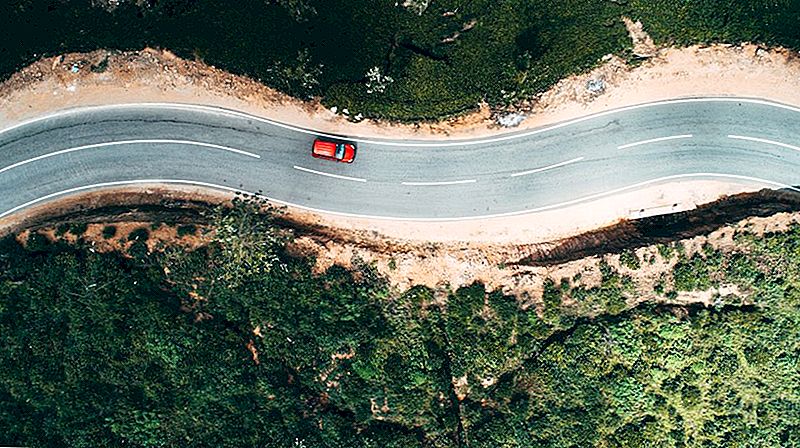

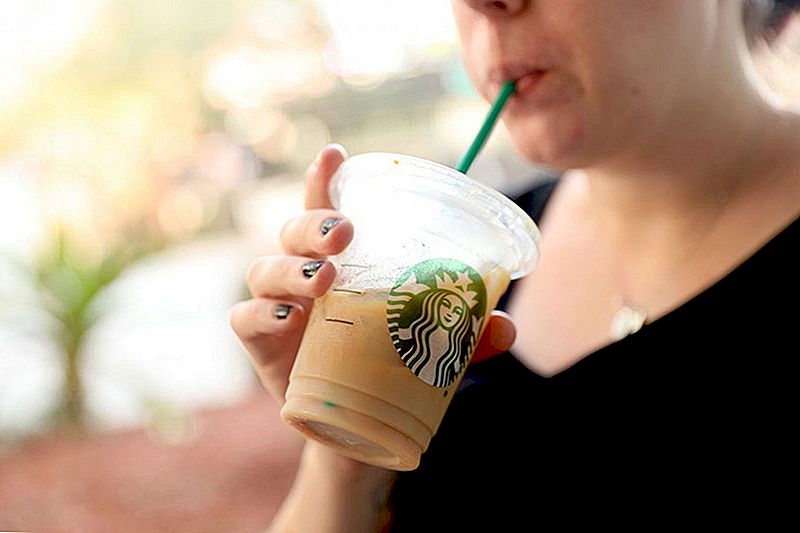

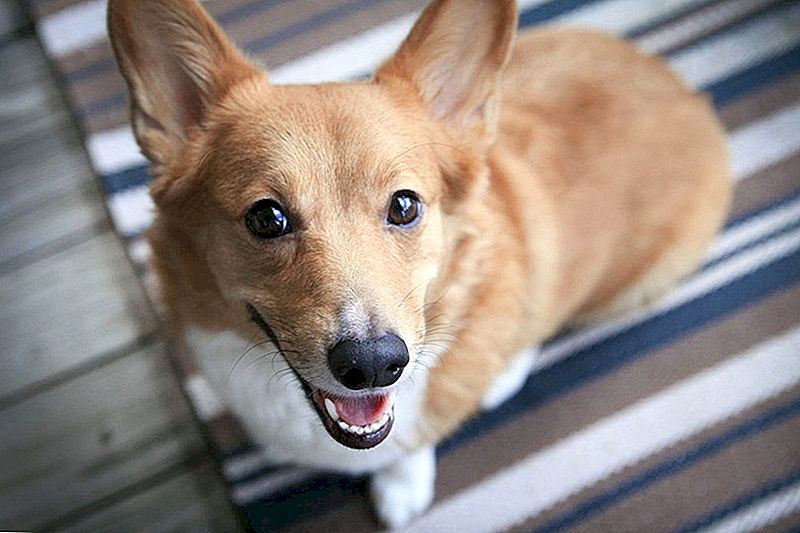

Deja Tu Comentario